فهرست مطالب:
- مرحله 1: مرحله 1: ایده های طوفان فکری
- مرحله 2: مرحله 2: درباره صحنه ها فکر کنید
- مرحله 3: مرحله 3: مطمئن شوید که مواد لازم برای فیلمبرداری را دارید
- مرحله 4: مرحله 4: فیلم
- مرحله 5: مرحله 5: فیلم خود را شروع کنید
- مرحله 6: مرحله 6: رسانه خود را در IMovie قرار دهید
- مرحله 7: مرحله 7: Background را اضافه کنید
- مرحله 8: مرحله 8: صفحه سبز
- مرحله 9: مرحله 9: اکنون یک صفحه سبز در IMovie اضافه کرده اید

تصویری: نحوه ساخت فیلم ایمیو با صفحه سبز: 9 مرحله

2024 نویسنده: John Day | [email protected]. آخرین اصلاح شده: 2024-01-30 08:53

ما یک iMovie با صفحه سبز ایجاد کردیم. در این مقاله آموزشی نحوه ایجاد یک iMovie با صفحه سبز نشان داده می شود.
مرحله 1: مرحله 1: ایده های طوفان فکری

ابتدا باید طوفان فکری کنید که فیلم شما درباره چه چیزی خواهد بود. هنگامی که ایده ای دارید ، می توانید به مرحله بعدی خود بروید.
مرحله 2: مرحله 2: درباره صحنه ها فکر کنید

قبل از فیلمبرداری باید به صحنه هایی که در حال فیلمبرداری هستید فکر کنید. هنگامی که می دانید در هر صحنه چه کار می کنید ، آماده فیلمبرداری هستید!
مرحله 3: مرحله 3: مطمئن شوید که مواد لازم برای فیلمبرداری را دارید
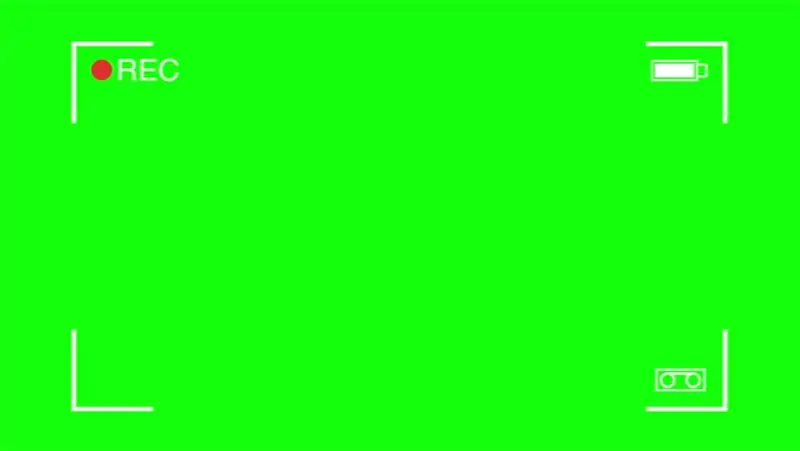
اینها شامل دوربین ، صفحه سبز و رایانه برای ویرایش هستند.
مرحله 4: مرحله 4: فیلم

فیلم خود را با استفاده از صفحه سبز فیلم بگیرید!
مرحله 5: مرحله 5: فیلم خود را شروع کنید
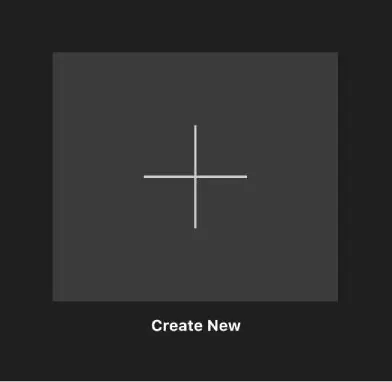
iMovie را باز کرده و یک پروژه جدید ایجاد کنید. فیلم را انتخاب کنید نه تریلر.
مرحله 6: مرحله 6: رسانه خود را در IMovie قرار دهید
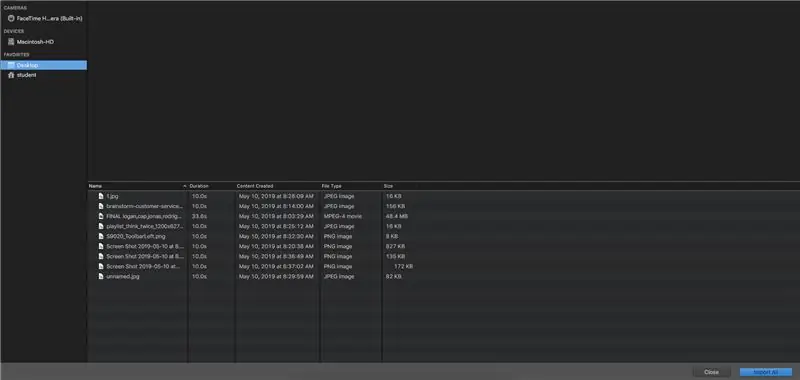
شما باید فیلم خود را تا کنون روی میز کار خود داشته باشید. اگر تا به حال این کار را نکرده اید همین کار را انجام دهید. پس از انجام این کار ، به پروژه iMovie خود بازگردید. روی پیکان رو به پایین در بالا سمت چپ کلیک کنید و به دسکتاپ بروید. رسانه خود را انتخاب کرده و روی "وارد کردن" کلیک کنید.
مرحله 7: مرحله 7: Background را اضافه کنید
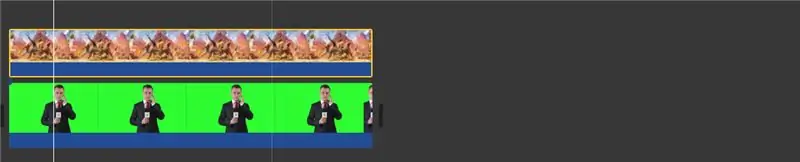
هنگامی که رسانه صفحه سبز خود را در اختیار دارید ، پس زمینه را پیدا کنید. پس از دریافت آن ، آن را به iMovie وارد کنید و آن را به بالای رسانه صفحه سبز بکشید.
مرحله 8: مرحله 8: صفحه سبز
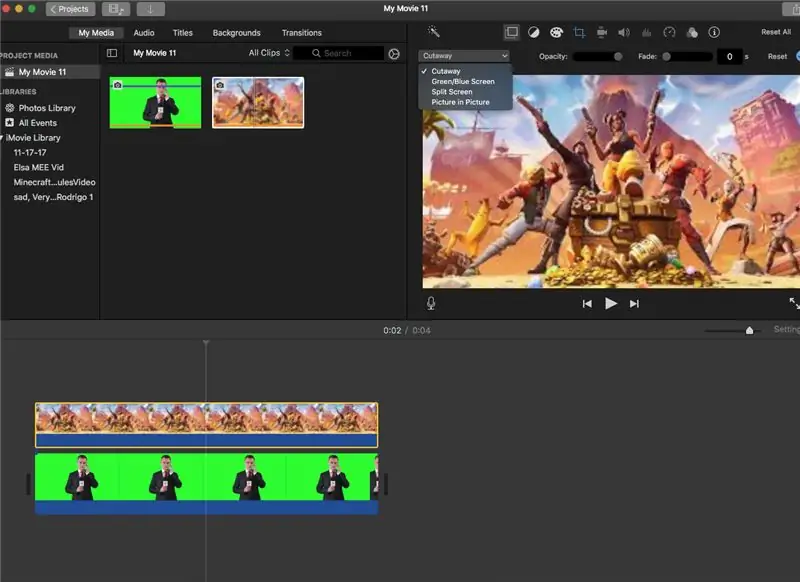
روی پس زمینه دوبار کلیک کرده و صفحه سبز را انتخاب کنید.
مرحله 9: مرحله 9: اکنون یک صفحه سبز در IMovie اضافه کرده اید
پروژه خود را با تدوین و سایر فیلم ها تکمیل کنید.
توصیه شده:
فیلم 120 رول را به 620 رول فیلم تبدیل کنید: 6 مرحله

فیلم 120 رول را به فیلم رول 620 تبدیل کنید: بنابراین شما یک دوربین قدیمی با فرمت متوسط پیدا کرده اید ، و در حالی که به نظر می رسد فیلم رول با فرمت متوسط 120 موجود در حال حاضر کار نمی کند ، زیرا قرقره کمی بیش از حد چاق است و دندان های درایو نیز زیاد هستند کوچک برای قرار دادن قرقره 120 ، احتمالاً به 620 f نیاز دارد
نحوه ساخت ساعت بیدرنگ با استفاده از صفحه نمایش Arduino و TFT - Arduino Mega RTC با صفحه نمایش TFT 3.5 اینچی: 4 مرحله

نحوه ساختن ساعت بیدرنگ با استفاده از صفحه نمایش Arduino و TFT | Arduino Mega RTC با صفحه نمایش TFT 3.5 اینچی: از کانال یوتیوب من دیدن کنید. مقدمه:- در این پست قصد دارم "ساعت واقعی" را با استفاده از LCD لمسی 3.5 اینچی TFT ، Arduino Mega بسازم. ماژول 2560 و DS3231 RTC…. قبل از شروع… ویدیو را از کانال YouTube من بررسی کنید .. توجه:- اگر از Arduin استفاده می کنید
نحوه ساخت یک فیلم با صفحه تقسیم شده با چهار مرحله: 4 مرحله (همراه با تصاویر)

چگونه می توان با چهار مرحله ویدئویی با صفحه نمایش تقسیم کرد: ما اغلب می بینیم که یک نفر در صحنه ای دو بار در یک نمایش تلویزیونی نشان می دهد. و تا آنجا که ما می دانیم ، این بازیگر برادر دوقلو ندارد. ما همچنین مشاهده کرده ایم که دو ویدئوی آواز بر روی یک صفحه نمایش داده می شود تا مهارت های خوانندگی آنها مقایسه شود. این قدرت spl است
نحوه ساخت ویدئوی صفحه سبز از طریق یک برنامه: 5 مرحله

نحوه ساختن ویدئوی صفحه سبز از طریق یک برنامه: در این قسمت آموزشی نحوه ساختن و استفاده از صفحه سبز برای ساخت عکس و فیلم را به شما نشان خواهم داد. چندین برنامه صفحه سبز وجود دارد که می توانید برای به دست آوردن جلوه مناسب از آنها استفاده کنید. مواد مورد نیاز: دستگاه ضبط ویدئو (می تواند iPod ، iPad ، o
USB Drive فیلم 35 میلی متری حالت فیلم: 5 مرحله

USB Drive 35mm Film Mod: این چیست؟ شما می گویید یک فیلم معمولی قدیمی؟ متأسفم ، اما نه ، این در واقع یک درایو USB است. --- اگر بخشهایی از این دستورالعمل وجود دارد که کمی نامشخص است و اشتباهاتی که مرتکب شده ام ، لطفاً با اشاره آنها به من کمک کنید تا بتوانم آنها را برطرف کنم
